Touch IDとテンキーを搭載したMagic Keyboard
Touch IDとテンキーを搭載したMagic Keyboardには、絵文字の入力、キーボードの言語の切り替え、Mac Proのロックなど、多くのシステム機能をキータッチ1つで簡単に実行できる機能が組み込まれています。指紋を使ってサインインしてApple Payで買い物することもできます。
Touch IDとテンキーを搭載したMagic Keyboardは、コンピュータと通信できる範囲内であればどこでも使用できます。キーボードを充電する必要がある場合や、再度ペアリングしなければならなくなった場合は、USB-C充電ケーブルを使ってMac Proに接続します。
Touch IDとテンキーを搭載したMagic KeyboardをMac Proに接続するには、Mac Proにアクセサリを接続するを参照してください。

キーボードのオン/オフを切り替える。キーボードの背面側にあるオン/オフスイッチをスライドさせると、電源をオン 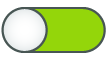
Mac Proをロックする。Touch IDを素早く押します。Mac Proのロックを解除するには、Touch IDに軽くタッチするか、いずれかのキーを押してパスワードを入力します。
Touch IDを設定する。指紋でMacのロックを解除したり、Apple Payを使用してApp Store、TVアプリ、Apple Books、およびWebサイトで買い物をしたりできます。Macの設定時にTouch IDを設定しなくても、あとで「システム設定」の「Touch IDとパスワード」設定から設定できます。Touch IDについて詳しくは、Mac Proを設定するを参照してください。Apple Payについて詳しくは、ウォレットとApple Payを使用するを参照してください。
Touch IDを使用する。Touch IDに軽く指を当てます。Macを初めて起動したり再起動する場合は、Mac Proにログインするときにパスワードを入力する必要があります。その後、画面のロック解除や買い物でパスワードが求められるときには、代わりにTouch IDを使えます。Mac Proでファストユーザスイッチを設定している場合は、ほかのユーザのアカウントから自分のアカウントに切り替えるときにも指紋を使えます。詳しくは、MacでTouch IDを使用するを参照してください。
キーボード設定を設定する。キーボードおよびファンクション(Fn)/地球儀キー 
キーボードを使って右クリックする。新しい「コンテクストメニュー」キー ![]() を使うと、キーボードでショートカットメニューを開くことができます。Macの右クリックを参照してください。
を使うと、キーボードでショートカットメニューを開くことができます。Macの右クリックを参照してください。
絵文字を使う/キーボードの言語を切り替える。

ファンクションキーを使う。上部に並んでいるファンクションキーは、よく使う以下のシステム機能のショートカットです:
輝度キー(F1、F2):


注記: 輝度キーは、Apple Studio Display、Apple Pro Display XDR、および対応ディスプレイでのみ使用できます。
Mission Controlキー(F3):

Spotlight検索(F4):

音声入力/Siri(F5):


おやすみモード(F6):

メディア(F7、F8、F9):



消音(F10):

音量(F11、F12):


代替機能を使用する。ファンクションキーで特定のアプリ用のアクションを実行したり、ファンクションキーに代替機能を割り当てたりできます。例えばF11キーで、開いているウインドウをすべて非表示にし、デスクトップを表示することもできます。キーに割り当てられた代替機能を実行するには、ファンクション(Fn)キー/地球儀キー 
キーボードショートカットを使用する。通常はトラックパッドやマウスなどのデバイスを使って実行するMac Proのタスクを、2つ以上のキーを同時に押すことで素早く実行できます。例えば、Command+Cキーを押すと、選択されているテキストがコピーされます。その後、そのテキストをペーストしたい場所をクリックしてCommand+Vを押します。よく使うキーボードショートカットのリストについては、Macのキーボードショートカットを参照してください。